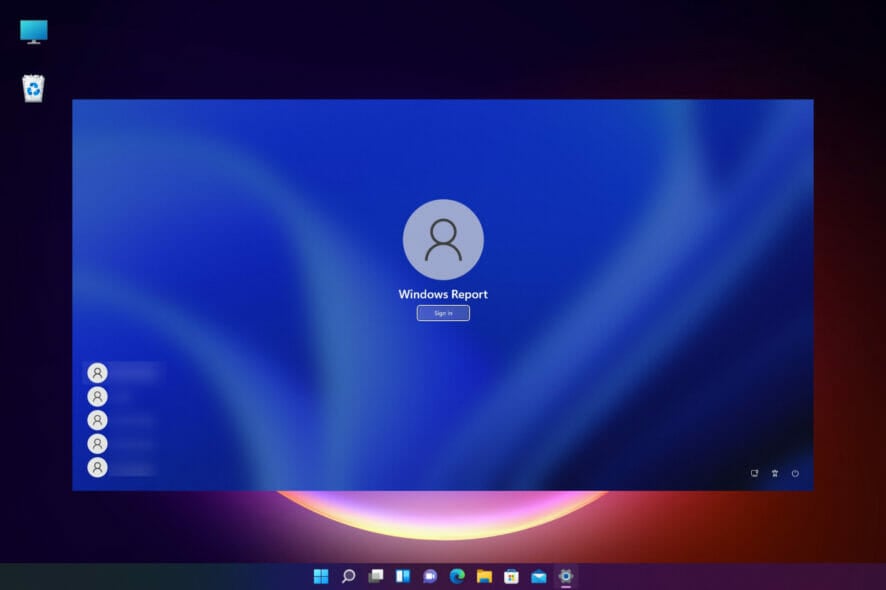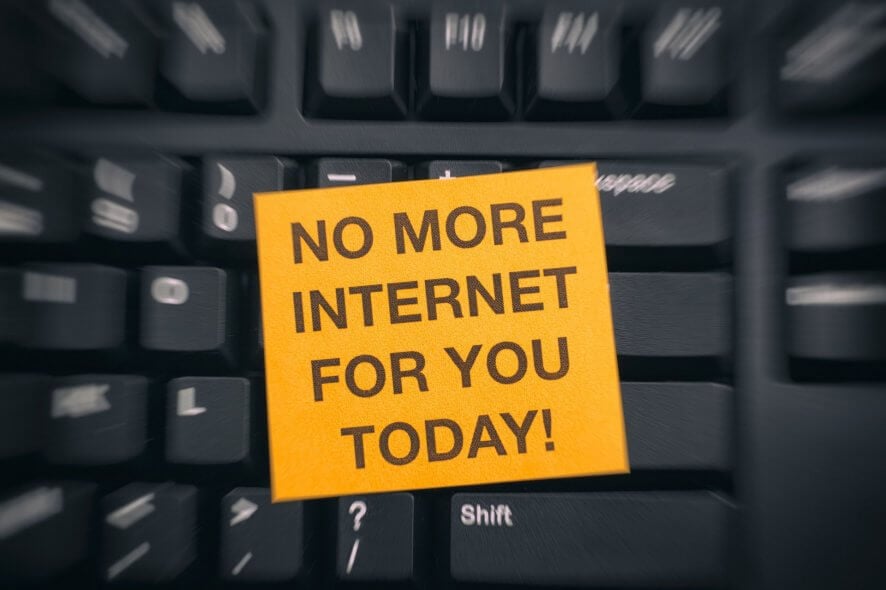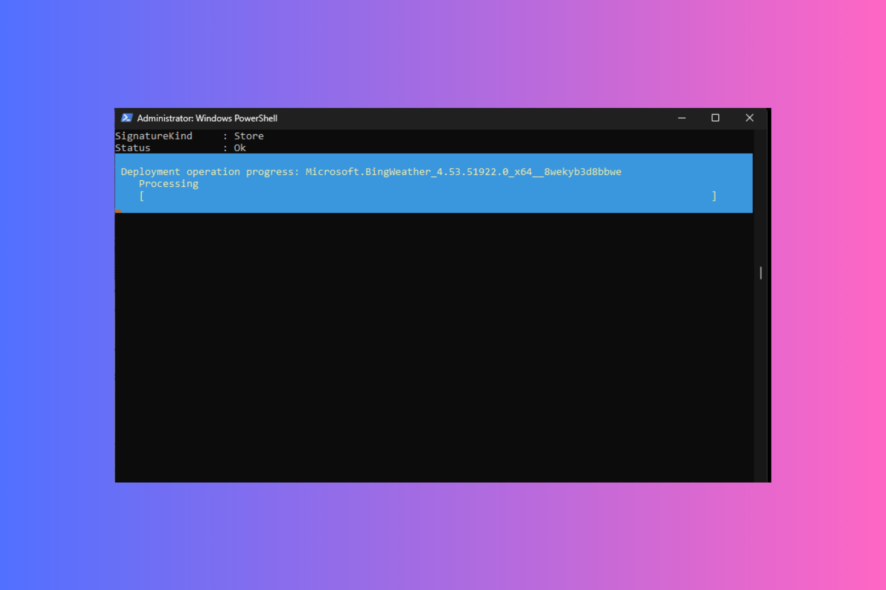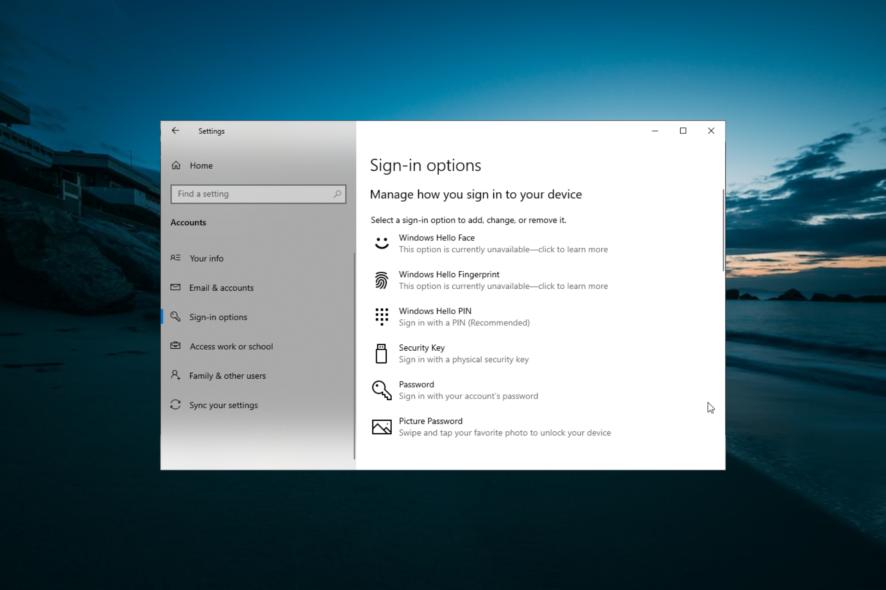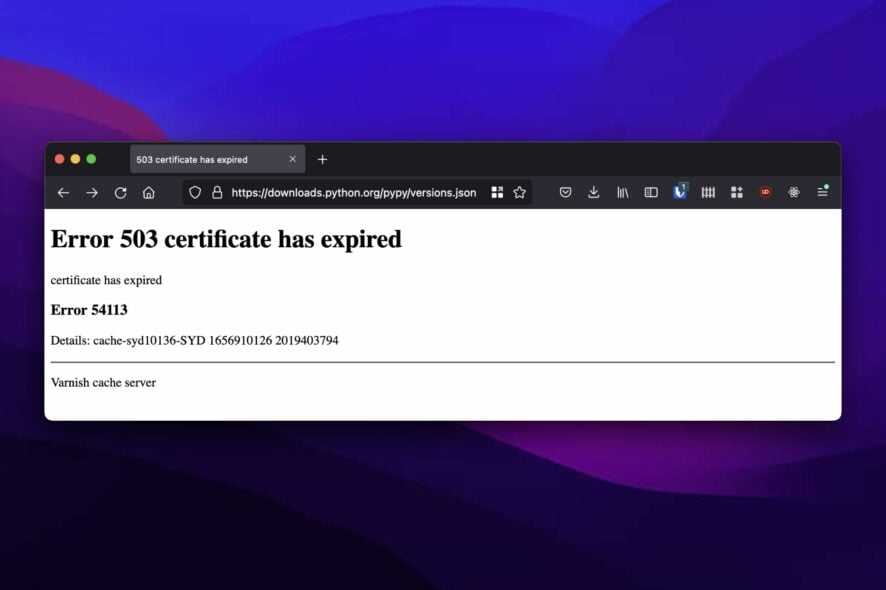Steam öffnet sich nicht unter Windows 11: So beheben Sie das Problem

Die Steam-App ist eine der beliebtesten Gaming-Plattformen mit Millionen von Spielern weltweit. Einige unserer Leser haben jedoch kürzlich berichtet, dass Steam unter Windows 11 nicht geöffnet werden kann.
Wenn Sie ähnliche Probleme mit Ihrem Windows 11-PC haben, machen Sie sich keine Sorgen, denn wir haben einige mögliche Lösungen für Ihre Steam-Anwendung gesammelt.
Warum öffnet sich mein Steam nicht?
Wenn Ihre Steam-App nicht geöffnet wird, können mehrere Gründe für diesen Fehler verantwortlich sein. Einer der häufigsten Gründe, der von einigen Benutzern gemeldet wurde, ist, dass der Fehler auftritt, wenn die App im Hintergrund läuft, ohne lange in der Taskleiste oder im Systembereich angezeigt zu werden.
Weitere Faktoren, die dieses Problem verursachen können, sind:
- Unterbrechungen durch Drittanbieter-Anwendungen – Ihr Steam-Start kann durch Drittanbieter-Anwendungen oder Antivirenprogramme unterbrochen werden. Eine schnelle Lösung könnte sein, unnötige Programme zu deaktivieren oder Ihre Antivirenanwendungen zu deinstallieren.
- Verwendung einer veralteten Steam-Version oder Windows-OS – Ein möglicher Grund für diesen Fehler ist, dass Sie eine ältere Steam-Version verwenden, die Bugs enthält, oder Ihr Windows-OS veraltet ist.
- Fehlende oder beschädigte Dateien – Es besteht die Möglichkeit, dass die Installationsdateien und andere wichtige Dokumente für den Steam-Client entfernt wurden oder beschädigt sind.
- Kritische Dienste laufen nicht – Steam kann möglicherweise nicht geöffnet werden, weil bestimmte Dienste nicht laufen oder wesentliche Berechtigungen fehlen.
- Probleme mit dem Benutzerkonto – Einige unserer Leser berichteten, dass, wenn ihr Benutzerkonto beschädigt war, dies die meisten ihrer Anwendungen beeinträchtigte. Bei einem neuen Benutzerprofil wurde der Fehler jedoch behoben.
Wir werden im Folgenden erprobte Lösungen für das Problem hervorheben. Sie können sich durch den Artikel arbeiten und eine geeignete Lösung anwenden, um das Problem zu beseitigen.
Was kann ich tun, wenn Steam unter Windows 11 nicht geöffnet wird?
Bevor Sie eine der in diesem Artikel bereitgestellten Lösungen verwenden, stellen Sie sicher, dass Ihr Computer die Mindestanforderungen zum Ausführen der Steam-Anwendung erfüllt. Sie können auch die folgenden Vorabprüfungen durchführen:
- Starten Sie Ihren PC neu.
- Aktualisieren Sie die Datums- und Uhrzeiteinstellungen Ihres Systems.
- Stellen Sie sicher, dass Sie die neueste Version von Steam und Windows 11 ausführen.
- Überprüfen Sie Ihren PC auf Malware oder Viren mit Ihren integrierten Sicherheitsprogrammen oder verwenden Sie die besten Antivirenprogramme von Drittanbietern.
- Trennen Sie alle USB-Geräte und nicht kritische Peripheriegeräte.
Wenn Sie die oben genannten Prüfungen durchgeführt haben und dennoch weitere Hilfe benötigen, können Sie zu unserem nächsten Abschnitt übergehen, um herauszufinden, welche Lösungen anzuwenden sind.
1. Beenden Sie alle Steam-Aufgaben
1.1 Mit dem Task-Manager
- Klicken Sie mit der rechten Maustaste auf die Start-Schaltfläche und wählen Sie Task-Manager aus den Optionen.
-
Suchen Sie Steam und klicken Sie auf Task beenden.
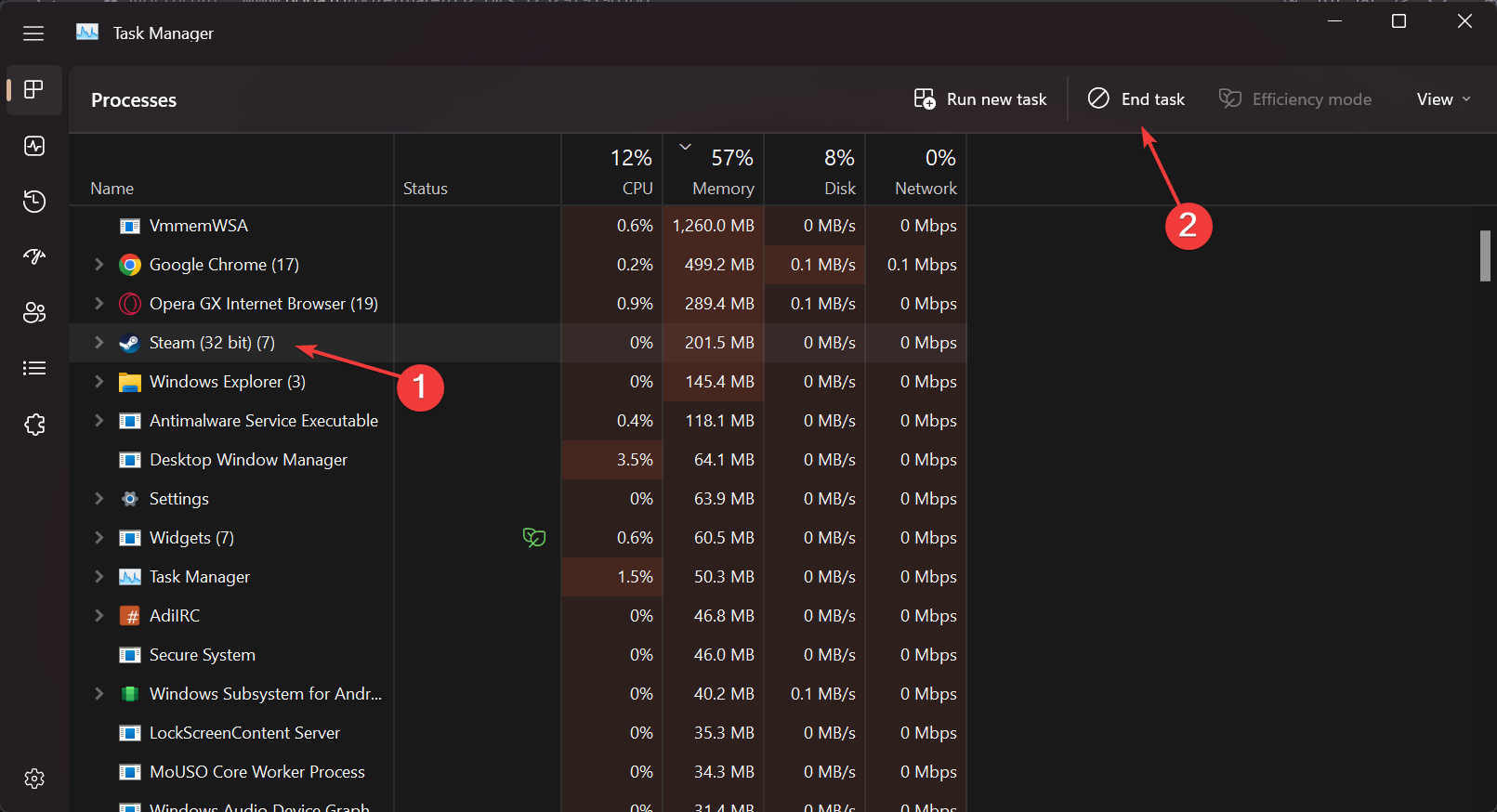
1.2 Mit der Eingabeaufforderung
- Klicken Sie einmal auf die Windows-Taste, geben Sie cmd in das Suchfeld ein und wählen Sie Als Administrator ausführen.
-
Geben Sie dann den folgenden Befehl im Textfeld ein und drücken Sie die Eingabetaste:
taskkill /f /IM "steam.exe"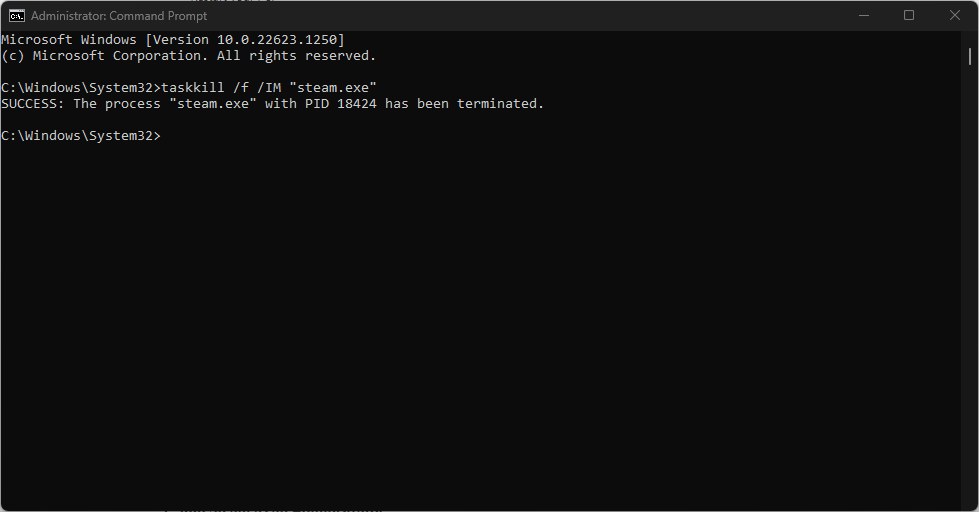
- Warten Sie, bis der Befehl ausgeführt wurde, und versuchen Sie dann, Steam erneut zu starten.
Manchmal haben wir das Problem, dass eine App nicht geöffnet wird, obwohl die App im Hintergrund gestartet wurde und Rechenleistung beansprucht.
Das Beenden der Steam-Aufgaben sollte das Problem beheben. Wenn dies nicht für Sie funktioniert, versuchen Sie die nächste Lösung.
2. Führen Sie Steam als Administrator aus
-
Klicken Sie mit der rechten Maustaste auf die Steam-App und wählen Sie Eigenschaften aus.
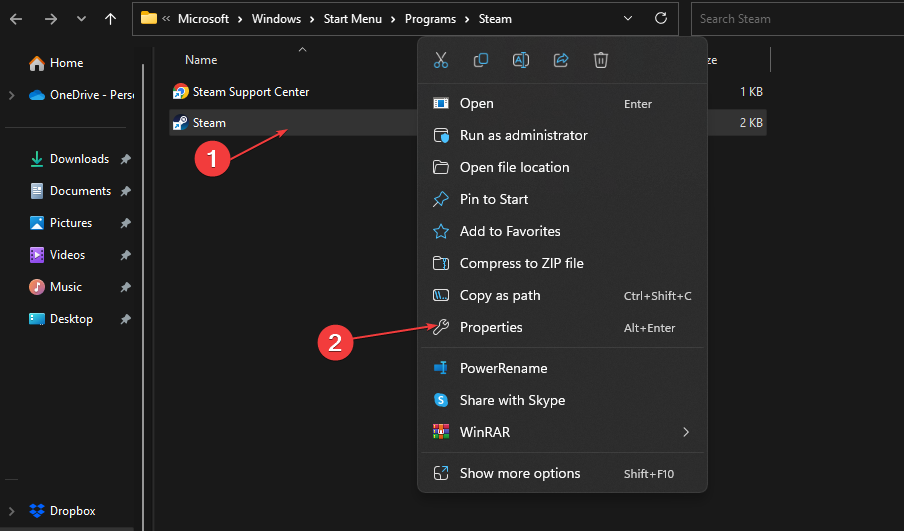
-
Navigieren Sie zum Kompatibilitäts-Tab. Aktivieren Sie das Kästchen neben der Option Dieses Programm als Administrator ausführen.
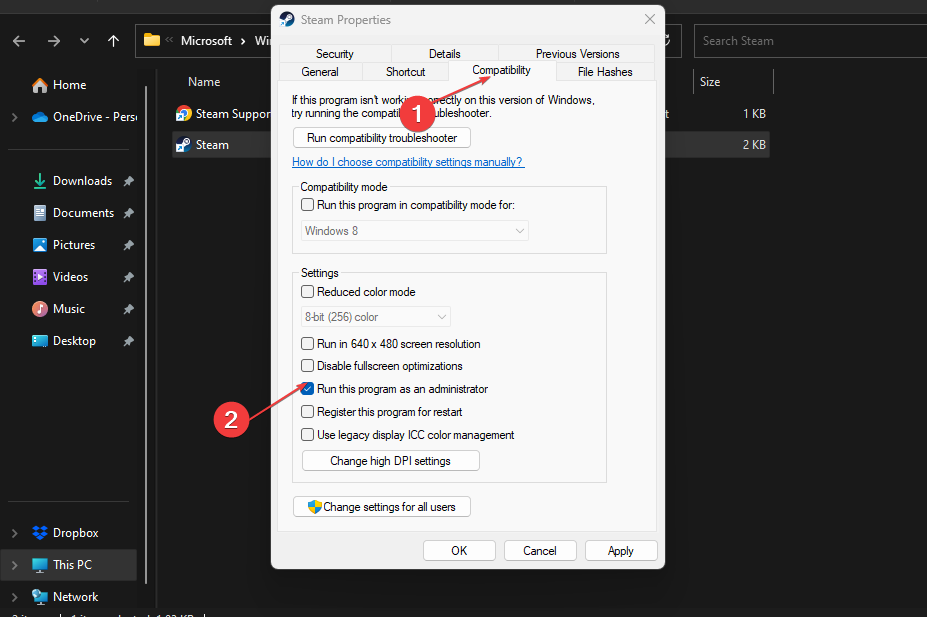
- Klicken Sie anschließend auf Übernehmen und dann auf OK, um die Einstellungen zu speichern.
Nach Abschluss starten Sie die Steam-App neu und prüfen Sie, ob das Problem behoben ist. Wenn es weiterhin besteht, wechseln Sie zur nächsten Lösung.
3. Löschen Sie den Steam-Download-Cache
- Klicken Sie mit der rechten Maustaste auf Ihre Steam-App und klicken Sie dann auf die Steam-Option in der oberen rechten Titelleiste.
- Wählen Sie dann Einstellungen aus dem Menü.
-
Klicken Sie im linken Menü auf Downloads und dann auf die Schaltfläche Download-Cache leeren auf der rechten Seite.
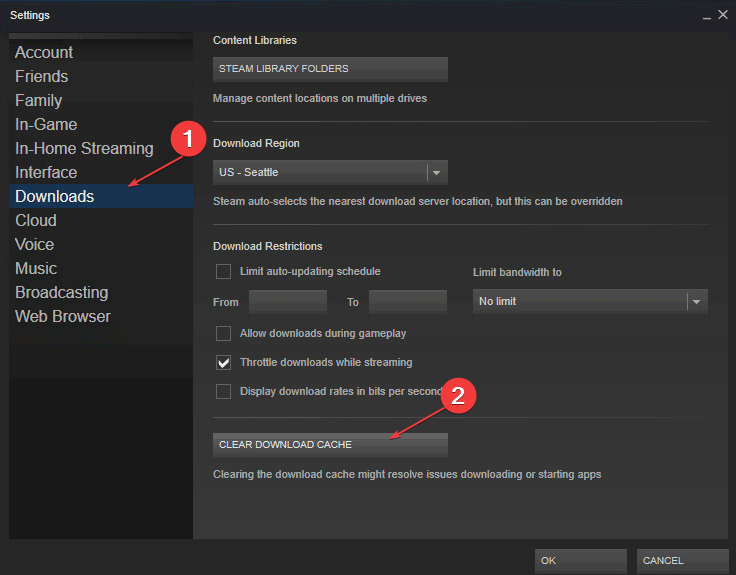
- Klicken Sie auf Ja, wenn die Bestätigungsnachricht angezeigt wird.
- Steam wird neu gestartet, während der Download-Cache geleert wird, und Sie müssen sich erneut anmelden, um Spiele zu starten.
Ein überladener Cache kann das Problem verursachen, dass Steam sich unter Windows 11 nicht öffnet, weshalb es notwendig ist, den Steam-Download-Cache zu leeren.
4. Installieren Sie die Steam-App neu
- Klicken Sie auf die Start-Schaltfläche und wählen Sie Einstellungen.
-
Wählen Sie Apps im linken Bereich und klicken Sie rechts auf Installierte Apps.
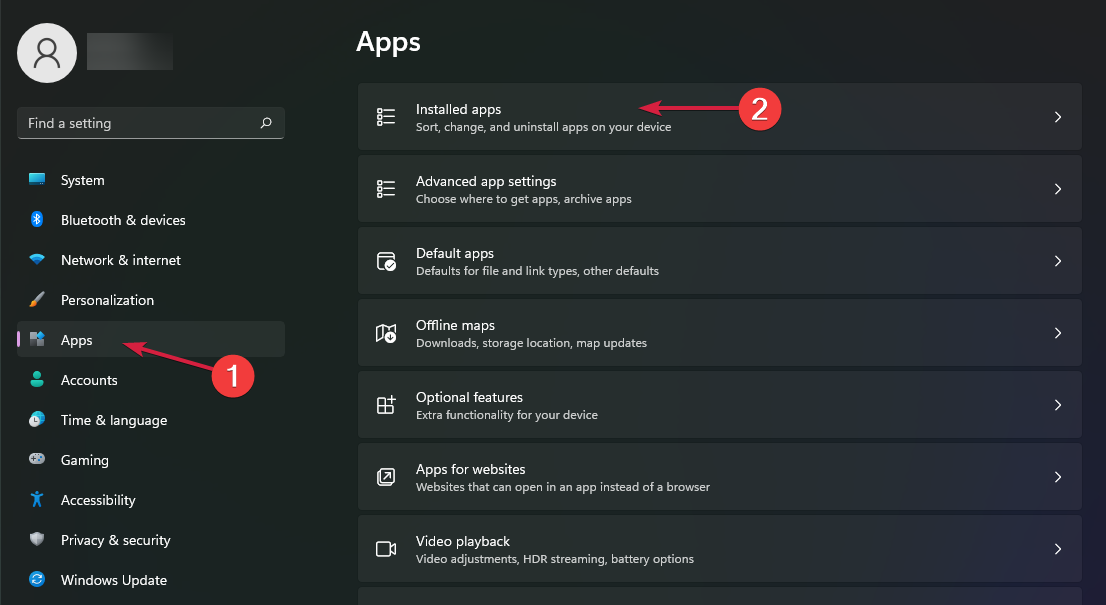
-
Scrollen Sie durch die Liste der Apps, bis Sie Steam finden, klicken Sie auf die drei Punkte rechts daneben und wählen Sie Deinstallieren.
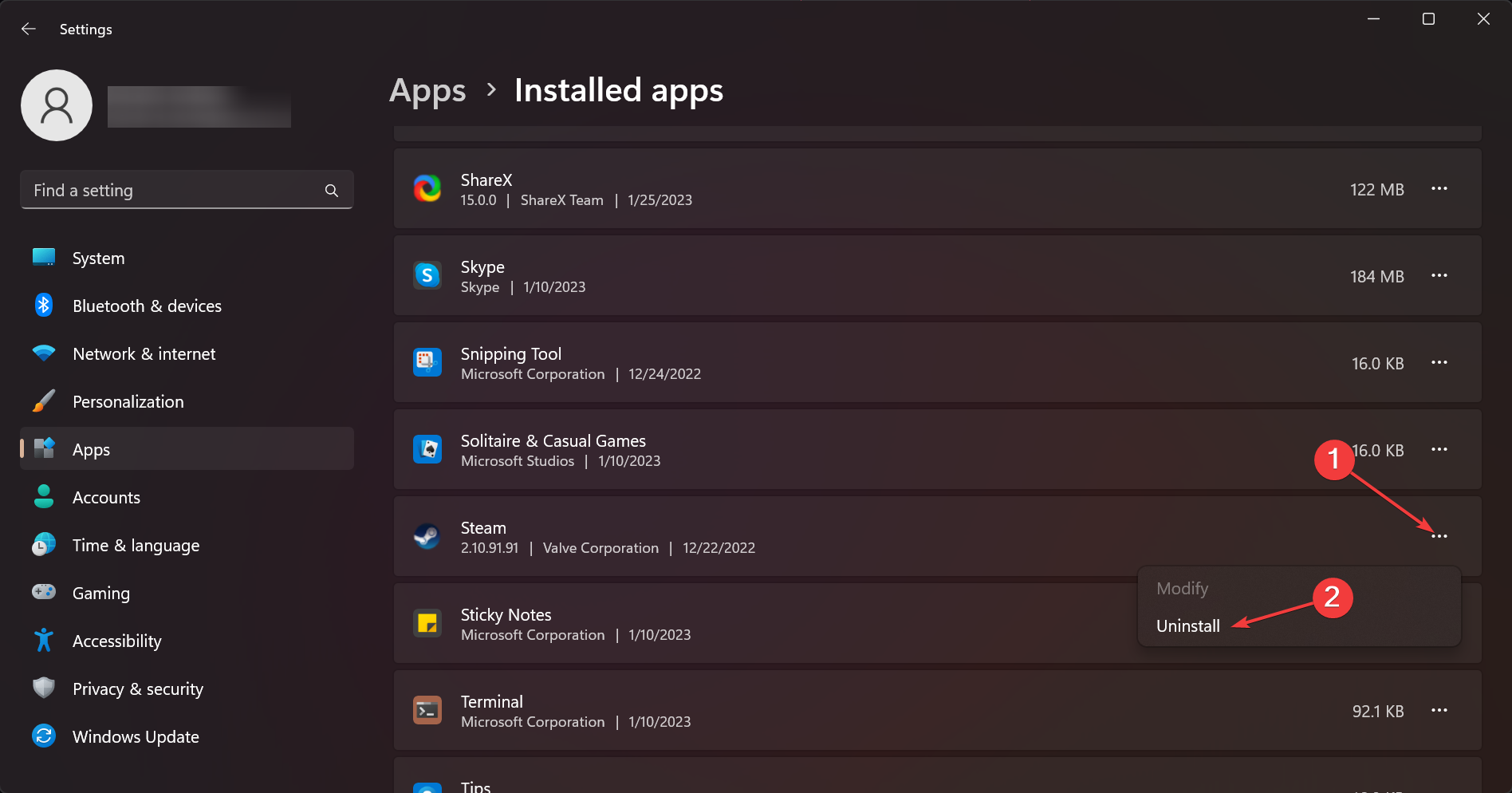
-
Gehen Sie nun zur offiziellen Steam-Seite, melden Sie sich in Ihrem Konto an und klicken Sie auf die Schaltfläche Steam installieren.
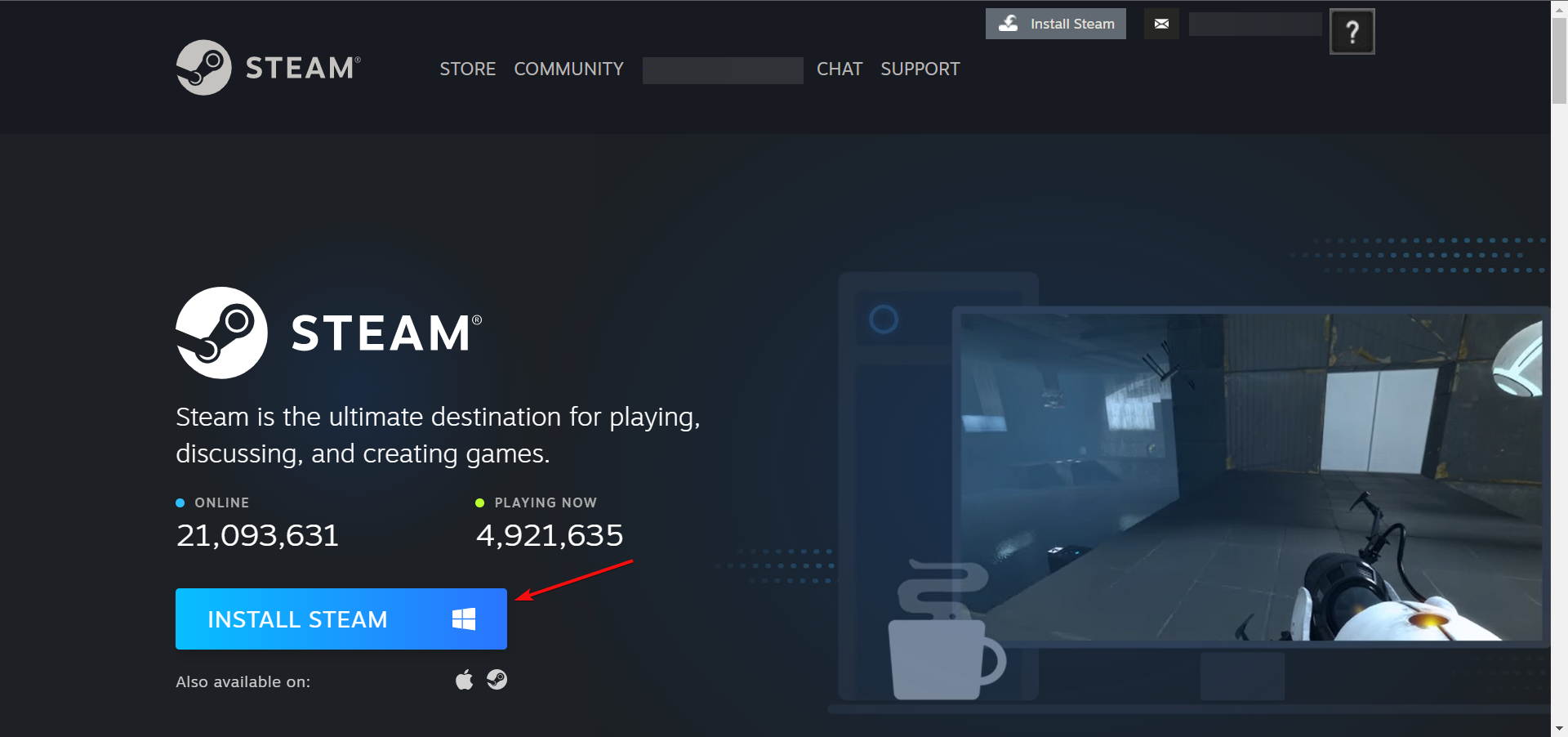
Die Neuinstallation von Steam ist das Letzte, was Sie tun können, aber manchmal ist es die einzige Lösung, wenn Steam unter Windows 11 nicht funktioniert.
Sie können dies auch hilfreich finden, indem Sie unseren detaillierten Leitfaden zur Behebung von Problemen mit schwarzen Fenstern in Steam überprüfen.
Die oben genannten Lösungen werden wahrscheinlich das Problem mit Ihrer Steam-App beheben, die sich unter Windows 11 nicht öffnet. Wenn keine dieser Lösungen für Sie funktioniert hat, ziehen Sie in Betracht, die Steam-App neu zu installieren oder eine Systemwiederherstellung durchzuführen.
Wenn Sie Fragen oder Vorschläge haben, nutzen Sie bitte den Kommentarbereich unten.